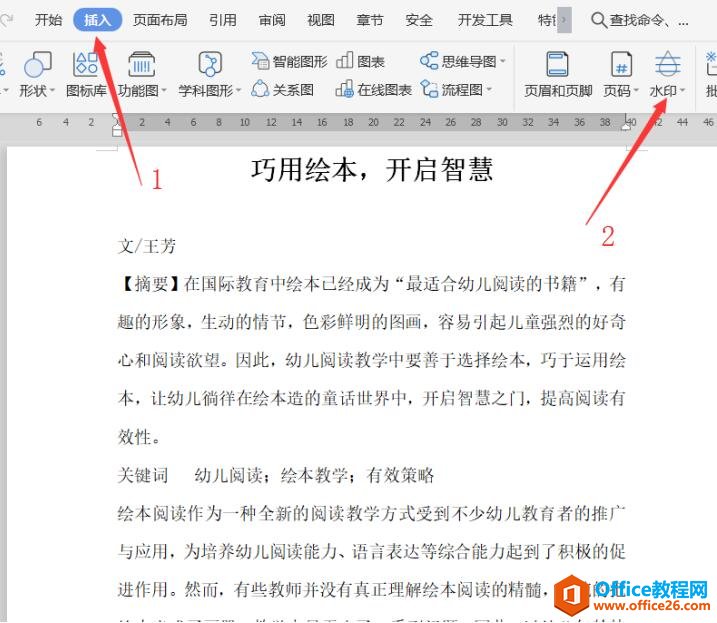名片是谒见、拜访或访问时用的小卡片,上面印有个人的姓名、地址、职务、电话号码、邮箱等。也是向对方推销介绍自己的一种方式。同时也是互相认识、自我介绍的最快有效的方法。下面让小编为你带来word制作名片的方法。
word名片制作步骤如下:
01首先,先来设计一个单张名片,新建一个文档。选择工具栏的“页面布局”。“页面布局”菜单栏里点击“页边距”,出现“页边距”下拉菜单栏,选择“自定义页边距”。
02打开“自定义页边距”选项卡页面后,将“页边距”上下左左右都设置成0。
03接下来,切换到“纸张”,将纸张大小设置为“自定义大小”,并将宽度设置为9厘米,高度设置为5.4厘米,点击确认。
word怎么制作空心字呢?word空心字设置方法
有的时候制作文档,需要加入一些特殊的字体格式文字,比如空心字.那么word中怎么让字体变成空心字体?如何制作空心字呢?下面小编就为大家详细介绍一下,来看看吧
04接下来,开始制作名片。根据自己的需要,绘制名片。
05如果需要多张,复制粘贴即可。
关于word制作名片的相关文章推荐:
1.如何快速在Word中制作名片
2.如何免费用word制作名片模板
3.word2010中如何制作名片
Word中的图片怎么添加注释?word给图片添加注释教程
在word中可以给文字、段落添加注释内容,在不明白不理解的地方,可以通过注释了解其含义,不过如何给图片添加注释呢?今天小编教大家怎么在word中给图片添加注释内容,有需要的小伙伴可以来看看。 具体步骤: 首先添加图片,点击菜单栏的”插入“,然后点击”图片“(如图);